视频怎么挡脸
1、点击贴纸
将视频导入剪映之后,点击下面的贴纸选项。

2、选择贴纸
进入到贴纸界面之后,选择一个喜欢的贴纸。
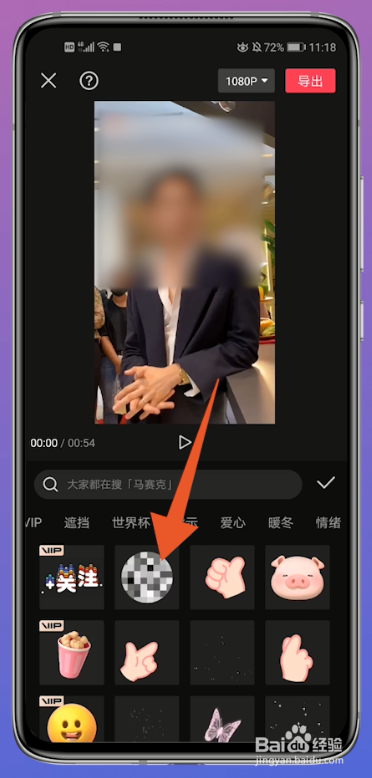
3、调整一下
选择完贴纸之后,调整一下贴纸大小,遮挡住脸部就可以了。

1、点击特效
将视频导入剪映之后,点击下面的特效选项。
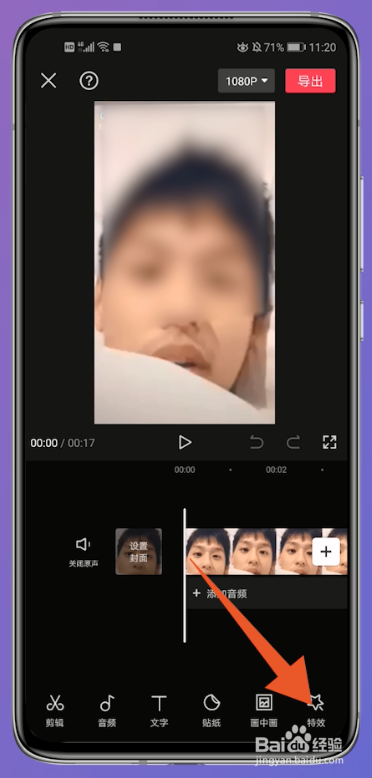
2、点击人物特效
打开特效界面之后,点击里面的人物特效。
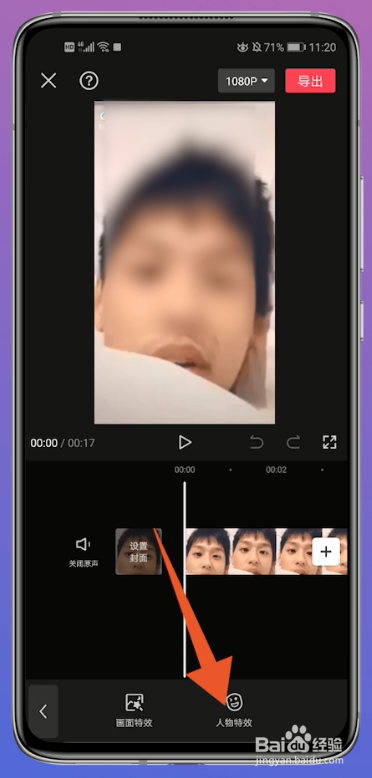
3、点击挡脸
进入到人物特效界面之后,点击挡脸选项。

4、选择特效
进入到挡脸界面之后,选择一个喜欢的挡脸特效。

5、调整一下
选择完特效之后,调整一下特效大小,遮挡住脸部就可以了。

1、点击视频
将视频导入剪映之后,点击一下这个视频。

2、点击抖音玩法
视频周围出现白条之后,点击下面的抖音玩法。

3、点击魔法变身
进入到抖音玩法界面之后,点击里面的魔法变身。

4、点击勾选项
加载完成之后,点击下面的勾就可以挡住了。
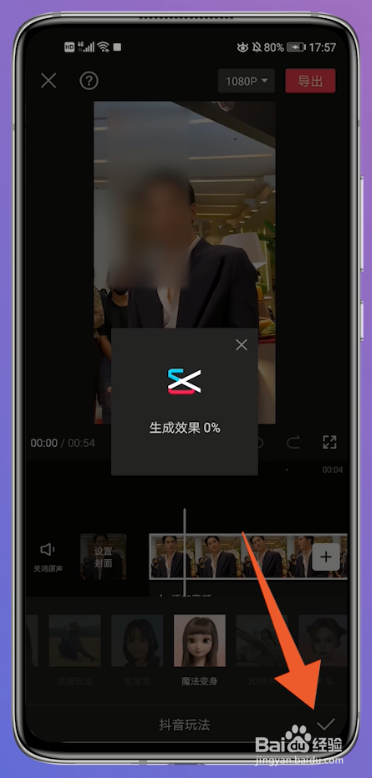
1、点击特效
将视频导入剪映之后,点击下面的特效选项。

2、点击人物特效
打开特效界面之后,点击里面的人物特效。

3、点击形象
进入到人物特效界面后,点击里面的形象。

4、选择一个特效
进入到形象界面之后,点击一个形象特效。
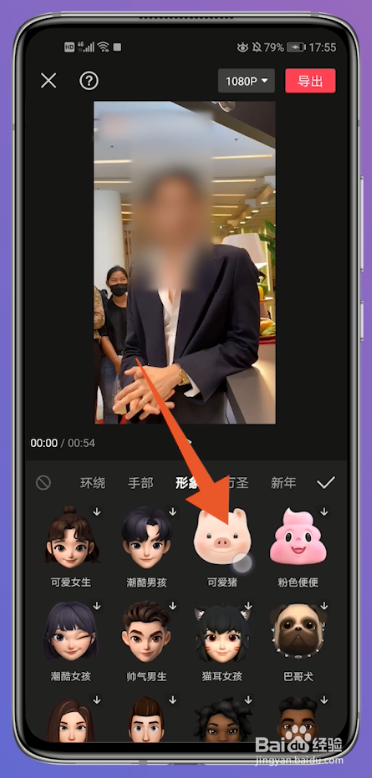
5、点击勾选项
将脸部遮挡之后,点击勾选项就可以了。
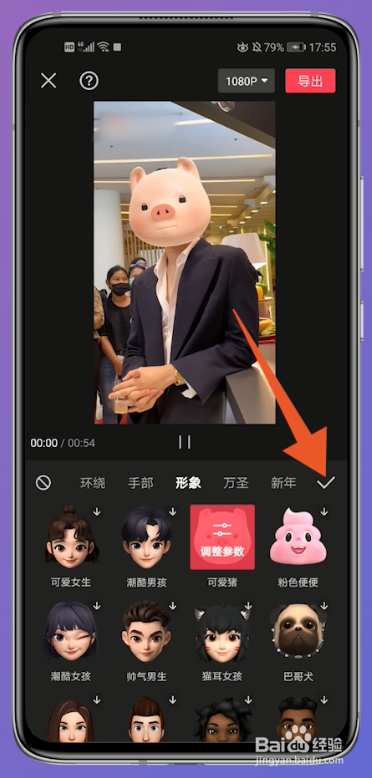
1、复制图层
视频导入剪映之后,复制一下这个视频的图层。

2、切为画中画
复制完视频之后,将其中一段切为画中画。
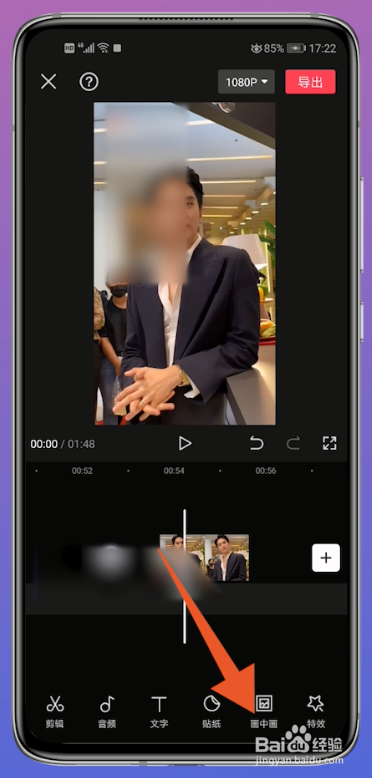
3、点击画面特效
之后点击特效选项,弹出特效选项之后点击里面的画面特效。

4、点击模糊特效
进入到画面特效之后,点击基础里面的模糊特效。
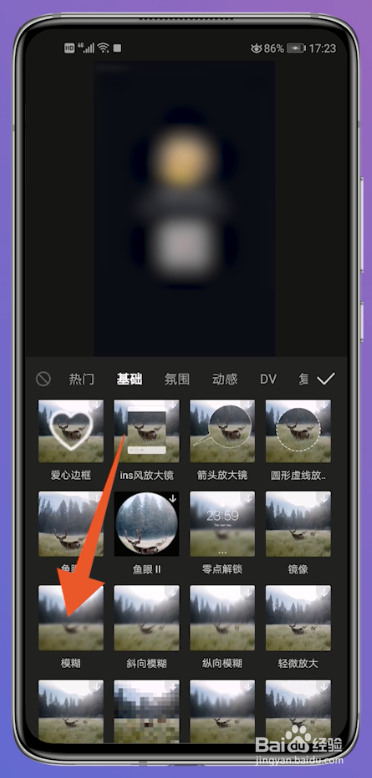
5、拉满时间条
添加完特效之后,把下面的时间条拉满。
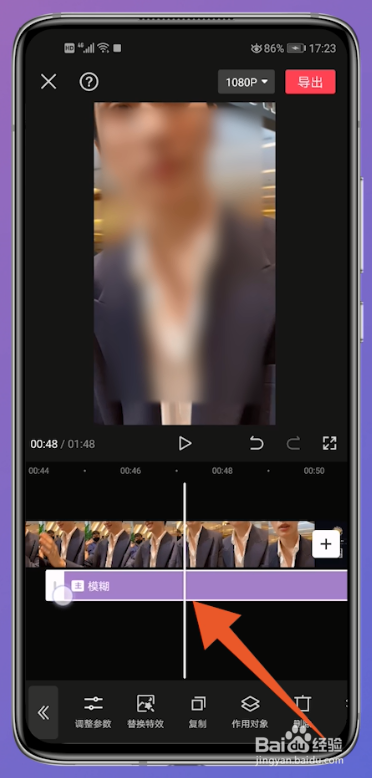
6、改成画中画
拉完之后,将他的作用对象更改成画中画。

7、点击蒙版
改成画中画之后,点击工具栏的蒙版选项。
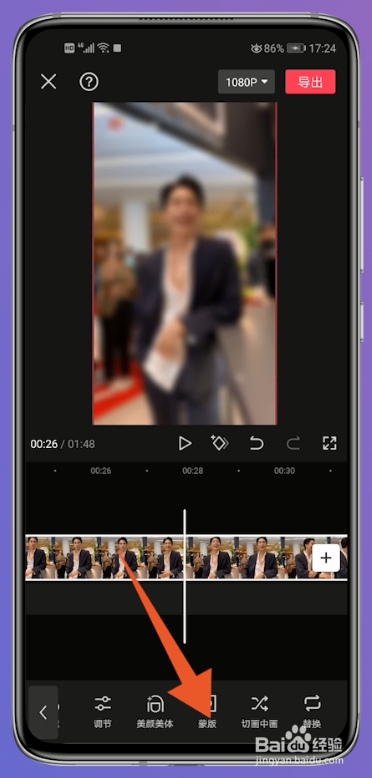
8、点击圆形蒙版
进入到蒙版界面之后,选择一个圆形蒙版拉到视频中再调整一下位置即可。

声明:本网站引用、摘录或转载内容仅供网站访问者交流或参考,不代表本站立场,如存在版权或非法内容,请联系站长删除,联系邮箱:site.kefu@qq.com。